“材质导出”对话框用于为导出贴图进行设置,贴图是与导出的 OBJ 文件都是材质定义的一部分。
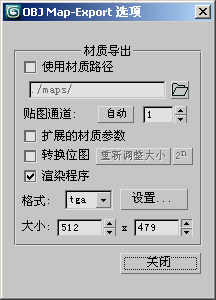
- 使用材质路径
- 禁用时(默认情况下),贴图与 OBJ 文件使用相同的文件夹。启用时,贴图使用指定的文件夹(参见以下内容),与包含 OBJ 文件的文件夹相对应。
- [贴图路径]
- 启用“使用贴图路径”时,将为导出器指定保存贴图的文件夹,该文件夹相对于包含 OBJ 文件的文件夹。从键盘编辑路径或单击文本框右侧的“文件夹”按钮导航到所需的文件夹。
- 贴图通道
- 使用数值字段指定贴图通道,或单击自动(禁用数值字段)自动设置通道。
- 扩展的材质参数
- 启用时,将凹凸量值、UVW 偏移和 UVW 向平铺存储在 MTL 文件中。
- 转换位图
- 启用时,根据格式设置和可选的大小设置将材质中使用的现存位图重新保存(参见如下内容)。禁用时,使用没有重新保存的原始位图。
重新保存的贴图与 OBJ 文件位于同一路径,或者在启用“使用贴图路径”的情况下,存放于指定的文件夹下。
对位图进行转换时,还可以启用以下两种选项之一:
- 重新调整大小 启用时,将按“大小”设置中指定的分辨率保存位图。
- 2n 将每个转换位图的尺寸缩放到最接近的 2 的幂。例如,可将分辨率为 200 x 900 的位图调整为 256 x 1024。当目标是实时 3D 图像引擎时使用此选项。
- 渲染程序
- 使用指定的“格式”和“大小”设置,创建程序纹理(例如棋盘格)的位图图像。当所需的目标程序不支持 3ds Max 程序贴图时,使用此选项。
- 格式
- 为转换的位图选择文件格式。
- 设置
- 打开活动文件格式的“设置”对话框。有关详细信息,请单击格式定义中的链接,以继续。
- 大小
- 对于转换的位图、调整过大小的位图和渲染过的程序,在水平尺寸和垂直尺寸上设置输出分辨率。